چگونه لپ تاپ مک را به تلویزیون وصل کنیم؟

تلویزیونهای هوشمند، امروزه علاوه بر قابلیتهای مختلفی چون اتصال به وای فای، موبایل، جستجوی شبکههای مختلف و … از لپتاپها با برندهای مختلف نیز، پشتیبانی کرده و امکان نمایش اطلاعات شما در صفحهای بزرگتر را، فرآهم آوردهاند. در این مقاله از آچارباز به صورت اختصاصی تلاش میکنیم نحوه اتصال لپ تاپ مک به تلویزیون و پیش نیازهای این کار را به شما آموزش دهیم. پس با ما همراه باشید.
- پیش نیازهای لازم برای فرستادن تصاویر از لپ تاپ مک به تلویزیون
- انتخاب آداپتور مناسب برای اتصال لپ تاپ مک به تلویزیون
- مراحل ارسال تصاویر از لپ تاپ مک به تلویزیون
- سوالات متداول
پیش نیازهای لازم برای فرستادن تصاویر از لپ تاپ مک به تلویزیون
برای انتقال تصاویر و صدا از مک به تلویزیون، لازم است از کابل یا مبدل استفاده کنید. برای اتصال سیستم به تلویزیون اغلب از سه روش زیر استفاده میشود:
- اتصال مک به تلویزیون به وسیله کابل HDMI
- اتصال لپ تاپ مک به تلویزیون به وسیله آداپتور USB-C to HDMI
- اتصال مک به تلویزیون به وسیله آداپتور Mini DisplayPort به HDMI

انتخاب آداپتور مناسب برای اتصال لپ تاپ مک به تلویزیون
سوالی که ممکن است در اینجا مطرح شود، این است که: چگونه کابل و یا آداپتور مناسب برای اتصال لپ تاپ مک به تلویزیون را تهیه کنیم؟ برای انتخاب یک آداپتور یا کابل مناسب، لازم است با انواع پورتهای لپتاپ مک و تلویزیون خود، آشنا باشید. موارد زیر انواع پورتهایی هستند که ممکن است با آنها آشنا بوده و یا متوجه وجود برخی از آنها در لپ تاپ یا تلویزیون خود، شده باشید.
در صورتی که از پورت لپ تاپ شما Mini DisplayPort است، برای انتقال صدا علاوه بر اتصال به آداپتور باید، کابل AUX را به پورت هدفون لپ تاپ و تلویزیون، متصل کنید.
درگاه HDMI تلویزیونهای هوشمند
اغلب تلویزیونهای هوشمند امروزی، دارای درگاه HDMI هستند. برای انتقال صدا و تصویر از لپ تاپ مک خود به تلویزیون، لازم است آداپتور را به این درگاه متصل کنید.

اتصال لپ تاپ مک با پورت Thunderbolt2 و Thunderbolt 3 به تلویزیون
دو پورت Thunderbolt2 و Thunderbolt 3، اغلب روی MacBook Air، Mac mini، Mac Pro، iMac، iMac Pro، MacBook Pro و MacBook Air مشاهده میشود.
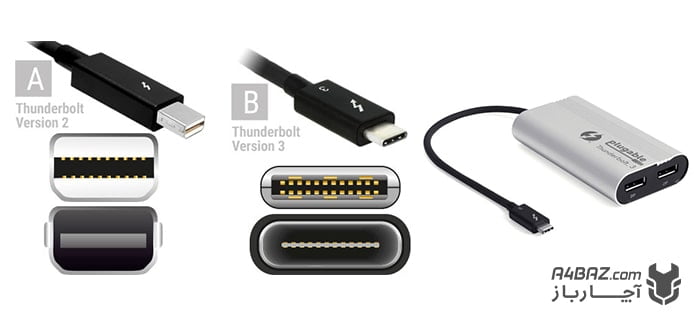
مطالب مرتبط: اتصال لپتاپ به تلویزیون
اتصال MacBook با پورت تایپ C به تلویزیون
اگر دارای یک in 12MacBook باشید، میتوانید پورت USB-C را در کنار سایر پورتهای مک بوک خود، مشاهده کنید. برای اتصال مک بوک 12 اینچ به تلویزیون، میتوانید یک آداپتور USB-C Digital AV Multiport ، تهیه کنید.

اتصال لپ تاپ مک با پورت Mini DisplayPort به تلویزیون
اگر همچنان مک قدیمی خود را دارید، ممکن است دلیل اینکه میخواهید لپ تاپ مک خود را به تلویزیون متصل کنید، قدیمی بودن صفحه تصویر لپ تاپ باشد. در مکهای قدیمی، شاید هیچ کدام از موارد بالا را نبینید و به جای آن شاهد وجود پورت Mini DisplayPort باشید. در این زمان، لازم است که یک آداپتور Mini DisplayPort to HDMI، برای این کار، تهیه کنید.

مراحل ارسال تصاویر از لپ تاپ مک به تلویزیون
حال که پورت لپ تاپ و تلویزیون را شناسایی کرده و آداپتور و یا کابل مناسب خود را خریداری کرده اید، نوبت به انجام فرآیند انتقال میرسد. در صورتی که تنظیمات تلویزیون و لپ تاپ شما درست باشد، با انجام مراحل زیر، به سرعت تصاویر نمایش داده شده در لپ تاپ مک شما، در نمایشگر تلویزیون، ظاهر میشود. در این راستا کافی است:
- مطمئن شوید که لپ تاپ مک شما به شارژ متصل است.
- یک سر آداپتور را به پورت لپ تاپ و سر دیگر آن را به کابل HDMI، متصل کنید.
- در صورتی که از پورت لپ تاپ شما Mini DisplayPort است، برای انتقال صدا، علاوه بر اتصال به آداپتور باید، کابل AUX را به پورت هدفون لپ تاپ و تلویزیون، متصل کنید.
- پس از انتقال تصاویر به تلویزیون، بستن درب لپ تاپ مک، مشکلی ندارد.

چرا تصویر مک بوک در تلویزیون به خوبی باز نمیشود؟
برای نمایش تمام صفحه تصویر لپ تاپ مک در تلویزیون، مراحل زیر را طی کنید:
- وارد تنظیمات لپ تاپ مک خود شده و تب Display را باز کنید.
- از بین گزینههای موجود در فیلد Optimaize for روی مدل تلویزیون یا Bult-in Display قرار دهید و مطمئن شوید که گزینه Best for Bult-in Display، تیک خورده باشد.
- روش دیگر فعال کردن گزینه Scaled و سپس انتخاب رزولوشن 1080p است.
مک بوک را به تلویزیون متصل کرده و تمامی مراحل بالا را طی کردم، اما همچنان تصویر ندارم. مشکل چیست؟
در صورتی که از صحت کابل و درستی انتخاب پورت خود اطمینان دارید:
- وارد تنظیمات مک خود شوید.
- تب Arrangement را انتخاب کنید.
- چک کنید که گزینه Mirror Display، تیک خورده باشد.
اگر همچنان در اتصال لپ تاپ مک خود به تلویزیون دچار مشکل هستید، ممکن است پورت تلویزیون شما دچار اختلال شده و لازم باشد که با یک کارشناس تعمیر لپ تاپ تماس بگیرید. اما اگر از صحت آن اطمیمنان داشته و فکر میکنید مشکل از جای دیگری است، نگران نباشید و سوال خود را در بخش نظرات مطرح کنید تا کارشناسان ما به سرعت، به سوالات شما پاسخ و در حل مشکل شما را همراهی کنند.




با سلام من مک بوکم رو با کابل به تلویزیون وصل می کنم، دائم قطع و وصل میشه ولی دستگاه های دیگه مشکلی نداره
با سلام
فریده عزیز، این مشکل اغلب به دلیل خرابی کابل یا سوکت لپ تاپ به وجود می آید.
در صورتی که امکان دارد با یک کابل جدید وضعیت را بررسی کنید. اگر مشکل برطرف شد ایراد از کابل بوده است. ولی اگر مشکل برطرف نشد ممکن است سوکت لپ تاپ ایراد داشته باشد.
میتوانید از راههای دیگری که در مقاله توضیح داده شده برای اتصال دستگاه به تلویزیون استفاده کنید.
اگر سوکت لپ تاپ ایراد داشته باشد باید توسط کارشناس فنی موضوع بررسی شود.
خدا خیرتون بده، عالی بود 👌
با سلام
رضا عزیز، خوشحالیم که توانستیم به شما کمک کنیم و ممنونیم از نظر شما که انرژی بخش تیم آچارباز است